Chtěli byste si ve Vašem e-shopu ve Webnode nastavit konkrétní URL adresu
na tlačítko “Pokračovat v nákupu” v košíku?
V e-shopu Webnode je tlačítko “Pokračovat v nákupu” v košíku předdefinované, aby návštěvníka Vašeho e-shopu přesměrovat na posledně navštívenou stránku
(Tzn. na stránku ze které se do košíku proklikne)
Pokud se návštěvník Vašeho e-shopu do košíku proklikne z nějakého produktu, bude tlačítko “Pokračovat v nákupu” přesměrovávat na daný produkt.
Pokud by se někdo proklikol do košíku např. z úvodu, bude tlačítko přesměrovávat na úvodní stránku Vašeho webu.
Do mé poradny přišla otázka, zda je možné toto automatické nastavení zrušit a nastavit si fixní URL adresu.
Ano – je to možné.
Ukázka tlačítka “Pokračovat v nákupu” v košíku Webnode e-shopu
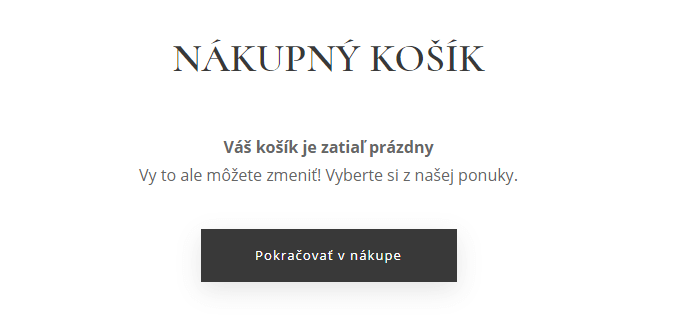
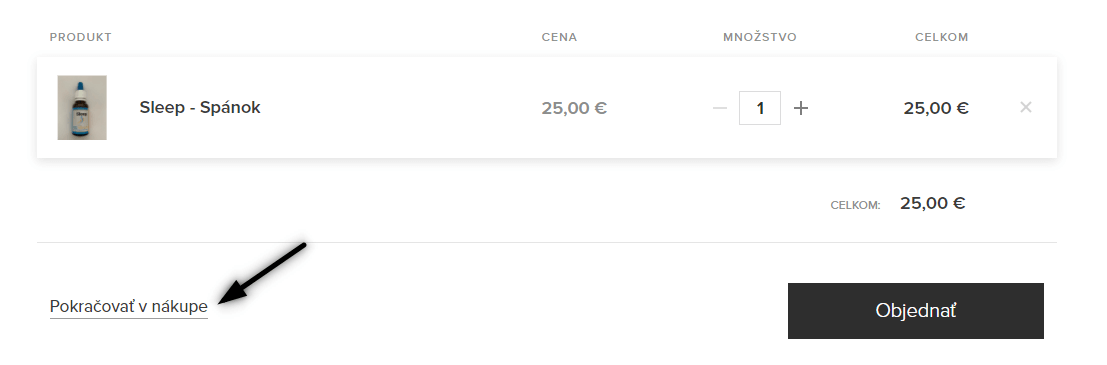
Návod: Jak ve Webnode změnit směrování tlačítka “Pokračovat v nákupu” na vlastní URL adresu?
1. Přihlaste se prosím do mého newsletteru – William Promotions News – a získejte předpřipravený kód ve kterém si nastavíte vlastní URL adresu.
2. V kódu si změňte URL na Vaši URL adresu na kterou chcete tlačítko “Pokračovat v nákupu” přesměrovat.
URL adresu musíte zadat do kódu 2x.
Názorná ukázka kódu s vlastní URL adresou pro přesměrování tlačítka.

3. Upravený kód vložte na e-shop ve Webnode pomocí tlačítka “+” a “HTML“.
Kód vložte na stránku KOŠÍK.
Přejděte na stránku nákupního košíku
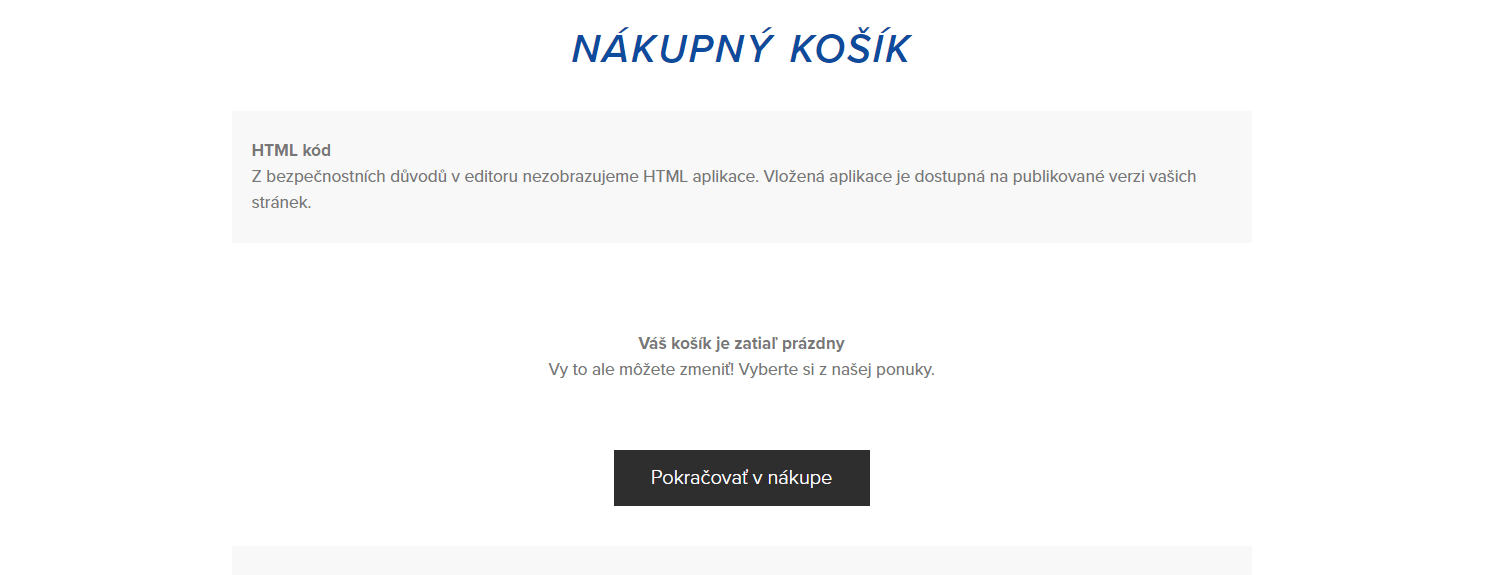
Vložte kód

4. Změny publikujte.

HOTOVO – Výborně – nastavili jste fixní přesměrování tlačítka “pokračovat v nákupu” ve e-shopu od Webnode na vlastní URL adresu.
Změna se projeví pouze v publikované verzi Vašeho webu.
Napište mi prosím do komentářů, zda se Vám vše povedlo 🙂
Další skvělé návody
Jak propojit www stránky se sociální sítí Instagram?
Instagram a Webnode Instagram Feed widget - zdarma VS premium Instagram Feed widget - vyberte si ten správný typ NÁVOD: Jak propojit Instagram s webem ve Webnode? Instagram Feed widget - ukázka Pár slov na závěr Instagram Feed widget - Časté dotazy (FAQ)Instagram a...
Tvorba webu ve Webnode s pomocí umělé inteligence (AI).
Webové stránky s Webnode a umělou inteligencí (AI) Výhody tvorby webu pomocí použití umělé inteligence NÁVOD: Jak vytvořit web ve Webnode pomocí umělé inteligence? Migrace webové stránky k Webnode pomocí AI Uživatelské zkušenosti s tvorbou webu pomocí AI od Webnode...
Google Business Sites končí. Webnode je rychlá a jednoduchá alternativa!
Google Business Sites končí Google Business Sites - alternativy Webnode jako alternativa k Google Business Sites Webnode AI migration tool Pár slov na závěr Webnode jako alternativa k Google Business Sites - Časté dotazy (FAQ)Google Business Sites končíPokud jste se...
Jak přidat recenze z Facebook na web ve Webnode?
Facebook Recenze ve Webnode Facebook Recenze - zdarma VS premium Facebook Recenze - vyberte si ten správný typ Facebook Recenze widget a Webnode e-shop/web NÁVOD: Jak přidat recenze z Facebook na web ve Webnode? Pár slov na závěr Facebook Recenze HTML Widget - Časté...
Jak přidat vyskakovací okno (POP-UP) ve Webnode? ZDARMA!
Vyskakovací (pop-up) okno v Webnode Vyskakovací (pop-up) okno – zdarma VS prémiové Vyskakovací (pop-up) okno - vyberte si ten správný typ Vyskakovací okno (pop-up) a Webnode e-shop/web Vyskakovací okno (pop-up) – mobil/tablet NÁVOD: Jak přidat vyskakovací okno v...
Jak přidat recenze z Google na web ve Webnode?
Google Recenze ve Webnode Google Recenze - zdarma VS premium Google Recenze - vyberte si ten správny typ Google Recenze widget ve Webnode e-shop/web NÁVOD: Jak přidat Vaše recenze z Google na Váš web ve Webnode? Pár slov na závěr Google Recenze HTML Widget - Časté...
Úspěšný firemní web – návod, výhody, povinnosti a tipy!
Jak jsme psali v článku Webnode recenze, Webnode editor je vhodný pro širokou škálu uživatelů. Nedávno jsme si ukázali, že jednoduchost a uživatelskou přívětivost tohoto online editoru ocení například i snoubenci, a to při tvorbě svatebního webu. Webnode je skvělou...
Jak přidat certifikát “Ověřeno zákazníky” ve Webnode?
O nástroji pro tvorbu webu Webnode jsme naposledy psali ve Webnode recenzi. V novince 5 nových funkcí NOVÉHO Prémiového balíčku Business – Webnode pro e-shopy jsme Vám ukázali, jaké funkce jsou součástí nejvyššího Prémiového balíčku. Majitelé eshopů připravte se! Dnes...
Jak ve Webnode přidat vyskakovací okno pro ověření věku? (18+)
Vyskakovací okno ve Webnode Vyskakovací okno zdarma vs placená verze Vyskakovací okno šablony Vyskakovací okno a Webnode e-shop Jak ve Webnode přidat vyskakovací okno? Závěr Vyskakovací okno - Časté dotazy (FAQ)Vyskakovací okno ve WebnodeChtěli byste na Vaše webové...
- Jak propojit www stránky se sociální sítí Instagram? - 29.4.2024
- Jak přidat vyskakovací okno (POP-UP) ve Webnode? ZDARMA! - 17.11.2023
- Jak přidat recenze z Google na web ve Webnode? - 15.10.2023










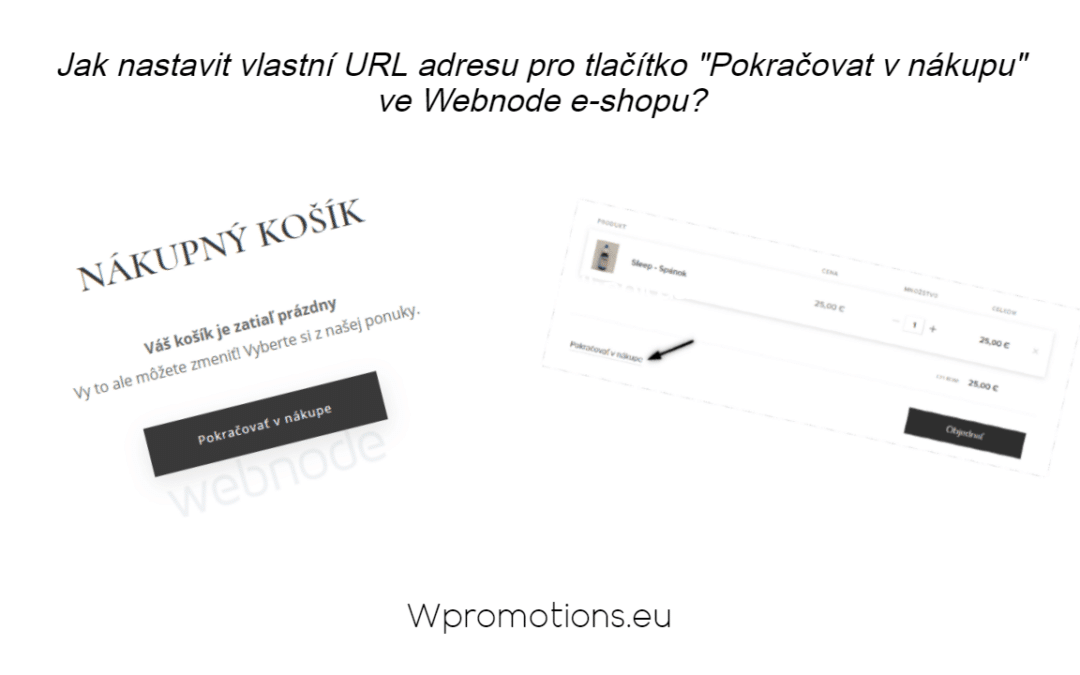




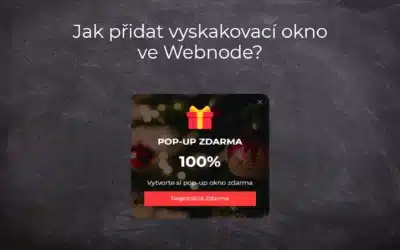

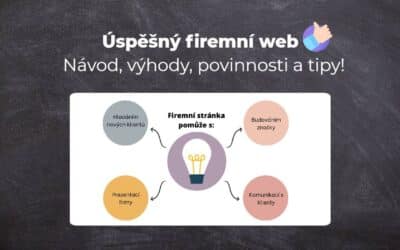

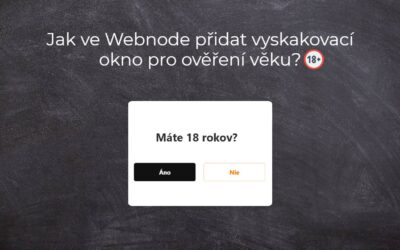









Dobrý den, zkoušel sem nastavit přesměrování z košíku znovu na eshop a nějak se mi to nepodařilo, nejepíš bude chyba v html kódu:
“https://www.automyckymija.cz/internetovy-obchod/”;
“https://www.automyckymija.cz/internetovy-obchod/”;
předem děkuji za odpověď
Dufek Tomáš
Dobrý deň,
ďakujem za Váš komentár.
Vložili ste prosím kód na stránku nákupného košíku?
Kód by mal byť poriadku, pretože na inom webe mi to v poriadku funguje.
Budem čakať na Vašu odpoveď.
Prajem krásny deň.